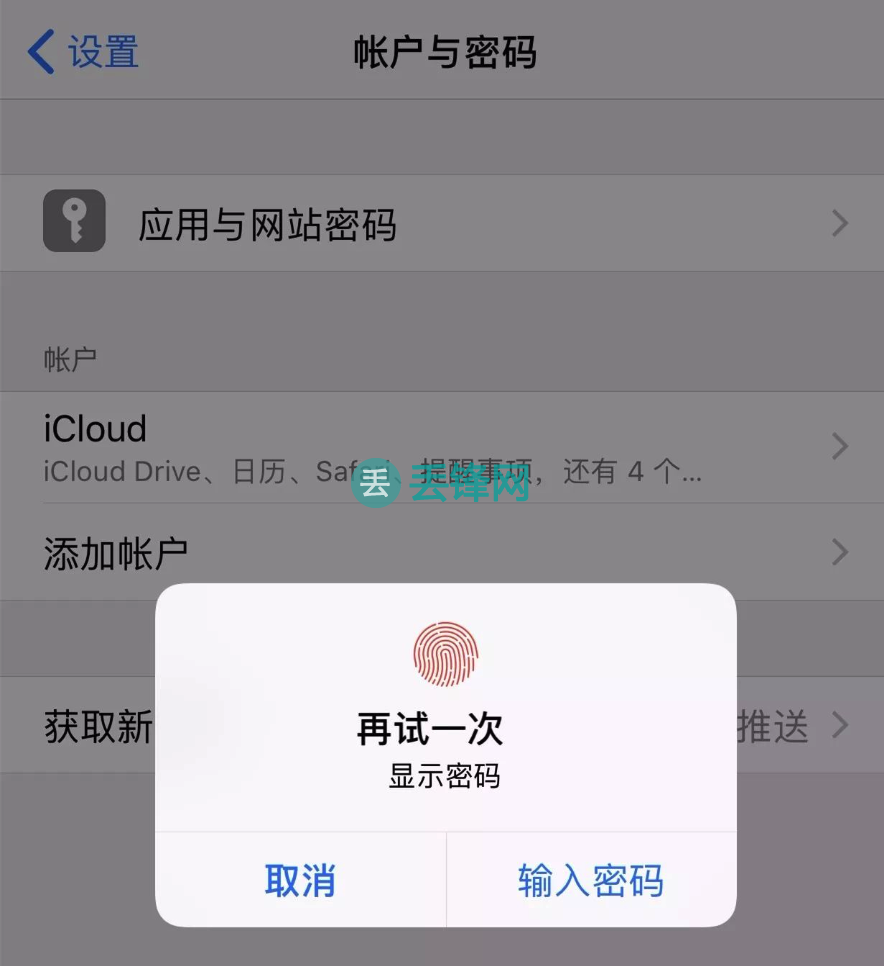iCloud怎么更改苹果ID?
1、在iPhone/iPad上更改

第一步,打开"设置";
第二步,点击头像,进入"iCloud";
第三步,点击最上方的"名称、电话、电子邮件",然后点击"编辑";
第四步,更改Apple ID或邮箱地址,输入正确的密码,点击"完成"。
2、在macOS上更改
第一步,打开"系统偏好设置";
第二步,点击"Apple ID";
第三步,点击"名称、电话、电子邮件";
第四步,更改Apple ID或邮箱地址,输入正确的密码,点击"完成"。
3、需要注意的问题
在更改Apple ID时,需要注意以下问题:
1、更改Apple ID可能会导致购买应用、游戏、音乐等内容失效,因此应谨慎操作;
2、更改Apple ID后,iCloud存储空间也会更改;
3、如果您更改了Apple ID,则可能需要重新登录其他服务,例如Apple Music、Apple TV等。
总结:通过上述步骤,用户可以在iPhone/iPad、macOS等设备上更改自己的Apple ID,但需要注意更改可能会带来的影响。